Cara Mengeluarkan Coretan pada Tangkapan Skrin dan Jelaskannya
"Adakah sesiapa tahu cara mengalih keluar coretan daripada tangkapan skrin? Saya cuma perlukan tutorial." --Reddit
Adakah anda juga menerima tangkapan skrin dengan coretan yang tidak diingini dan tidak tahu cara untuk mengalih keluar coretan yang menjengkelkan ini? Jangan risau; Panduan ini akan membimbing anda melalui kaedah yang berkesan untuk mengalih keluar coretan pada tangkapan skrin, memastikan anda mendapat imej yang jelas dan murni. Sama ada anda berurusan dengan karya seni digital, dokumen penting atau kenangan terindah, siaran ini membantu anda. Dengan menemui alat dalam talian yang terbaik, teknik Adobe Photoshop dan penyelesaian mudah alih, anda akan dilengkapi dengan langkah yang komprehensif untuk mengalih keluar coretan pada tangkapan skrin dengan mudah.
Senarai Panduan
Alat Dalam Talian Terbaik untuk Mengeluarkan Coretan pada Tangkapan Skrin Cara Mengeluarkan Coretan pada Tangkapan Skrin dengan Adobe Photoshop Untuk iPhone: Keluarkan Coretan pada Tangkapan Skrin Dalam Foto Untuk Android: Padam Coretan pada Tangkapan Skrin dengan Snapseed Soalan Lazim Mengenai Mengeluarkan Coretan pada Tangkapan SkrinAlat Dalam Talian Terbaik untuk Mengeluarkan Coretan pada Tangkapan Skrin
Jika anda sedang mencari alat profesional percuma atau tanpa muat turun untuk membantu anda mengalih keluar coretan pada tangkapan skrin, maka AnyRec Pembuang Tera Air Percuma Dalam Talian adalah pilihan yang tepat untuk anda. Alat ini menggunakan teknologi AI canggih untuk membantu anda mengalih keluar tera air dan coretan daripada imej anda. Pada masa yang sama, ia boleh membantu menukar imej resolusi rendah kepada resolusi tinggi.
- Temui coretan pada tangkapan skrin dalam talian secara percuma.
- Kekalkan kualiti imej asal selepas penyingkiran contengan.
- Eksport imej tanpa tera air anda dalam JPG, PNG, TIFF dan sebagainya.
- Kesan dan padam objek yang tidak diingini daripada imej anda dengan teknologi AI.
Langkah 1.Navigasi ke laman web rasmi AnyRec Pembuang Tera Air Percuma Dalam Talian dan klik butang "Muat Naik Imej" untuk memuat naik tangkapan skrin anda dengan coretan.
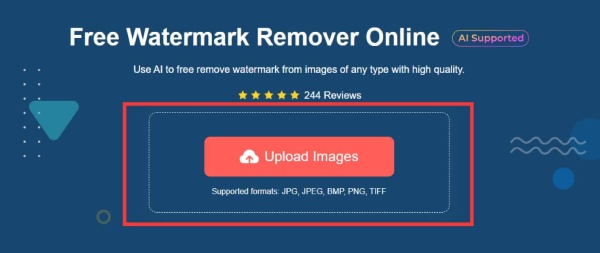
Langkah 2.Dalam bar alat, klik butang "Lasso". Gunakan laso untuk menggariskan kawasan yang mengandungi coretan pada tangkapan skrin anda. Contengan pada tangkapan skrin akan dialih keluar.
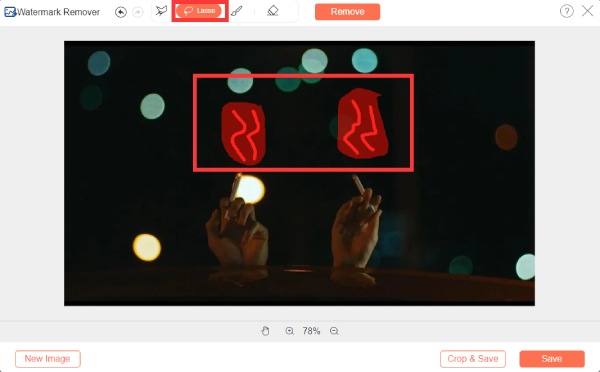
Langkah 3.
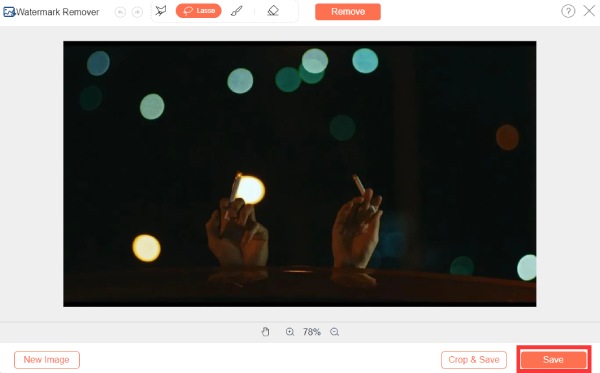
Cara Mengeluarkan Coretan pada Tangkapan Skrin dengan Adobe Photoshop
Jika anda pernah membeli Adobe Photoshop, ia juga merupakan pilihan untuk mengalih keluar coretan pada tangkapan skrin. Anda juga boleh melengkapkan penyingkiran tera air dengan Photoshop. Selepas beberapa langkah mudah, tangkapan skrin anda akan kelihatan baharu sepenuhnya. Tetapi jika anda belum membeli satu, kosnya mungkin lebih sedikit, dengan tanda harga $27.87 sebulan.
Langkah 1.Lancarkan Adobe Photoshop pada komputer anda, klik butang "Fail" dan kemudian butang "Buka" untuk membuka tangkapan skrin anda dengan coretan.
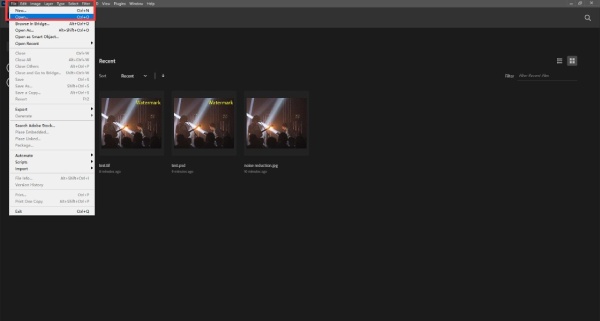
Langkah 2.Dalam bar alat yang terletak di sebelah kiri, klik butang "Alat Lasso" untuk mengelilingi kawasan dengan coretan pada tangkapan skrin anda.
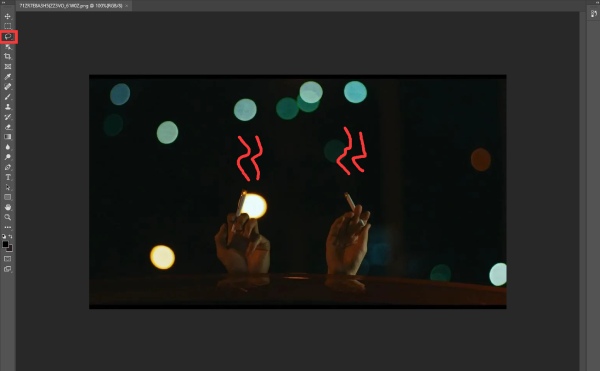
Langkah 3.Kemudian, tekan kekunci "Padam" pada papan kekunci anda. Dalam tetingkap pop timbul, laraskan nilai "Kandungan" kepada "Sedar Kandungan". Photoshop akan mengeluarkan coretan pada tangkapan skrin anda dengan bijak.
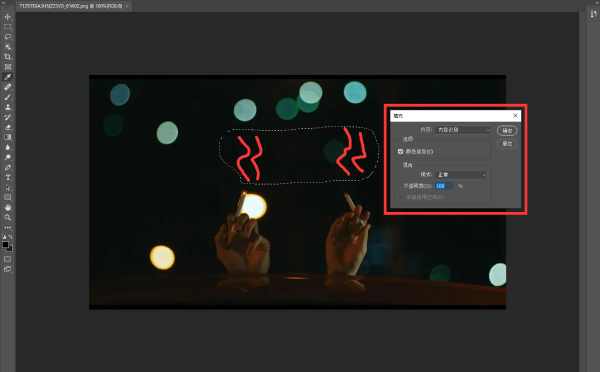
Langkah 4.Setelah selesai, klik butang "Fail" dan kemudian butang "Simpan" untuk menyimpan tangkapan skrin dengan coretan dialih keluar.
Untuk iPhone: Keluarkan Coretan pada Tangkapan Skrin Dalam Foto
Jika coretan pada tangkapan skrin anda ditambahkan melalui apl "Foto" pada iPhone. Anda boleh menggunakan fungsi lalai "Foto" untuk mengalih keluar coretan pada tangkapan skrin. Dengan ciri ini, anda juga boleh alih keluar tera air daripada foto anda. Walau bagaimanapun, kaedah ini hanya berfungsi untuk tangkapan skrin dengan coretan yang ditambahkan oleh apl "Foto" pada iPhone.
Langkah 1.Lancarkan apl Foto pada iPhone anda dan cari foto yang mengandungi coretan yang tidak diingini. Ketik butang "Edit" yang terletak di penjuru kanan sebelah atas skrin.
Langkah 2.Dalam pilihan pengeditan, cari dan ketik butang "Markup". Antara alat penanda yang tersedia, ketik butang "Pemadam".
Langkah 3.Setelah alat Pemadam dipilih, navigasi ke kawasan tangkapan skrin yang mengandungi coretan yang tidak diingini. Gunakan pemadam untuk melihat coretan daripada tangkapan skrin anda.
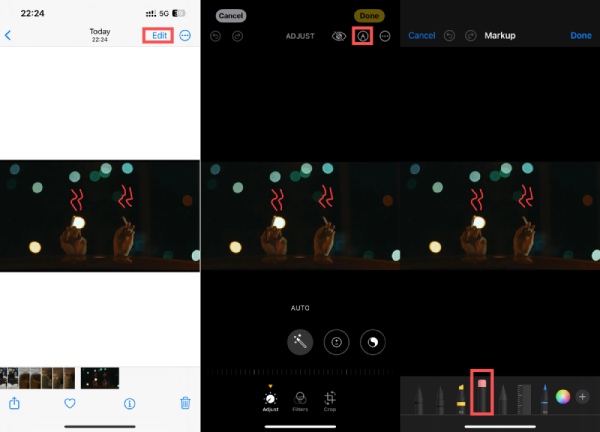
Untuk Android: Padam Coretan pada Tangkapan Skrin dengan Snapseed
Jika anda menggunakan telefon Android, anda boleh melakukan perkara yang sama dengan apl yang dipanggil Snapseed, yang mengalih keluar coretan pada tangkapan skrin. Satu-satunya masalah ialah kaedah perisian adalah berdasarkan parameter imej tweaker, jadi ia mungkin tidak berfungsi sebaik kaedah sebelumnya.
Langkah 1.Lancarkan Snapseed dan pilih tangkapan skrin yang mengandungi coretan yang ingin anda alih keluar. Ketik butang "TOOLS" yang terletak di bahagian bawah skrin.
Langkah 2.Dalam bahagian ALAT, ketik butang "Tala Imej" untuk mengakses ciri pelarasan imej. Navigasi ke bahagian bawah dan ketik butang "Laraskan" untuk menghilangkan coretan pada tangkapan skrin anda.
Langkah 3.Tetapkan parameter berikut kepada nilai yang ditentukan: Kecerahan: +100; Kontras: -10; Suasana: +100; Sorotan: +100; Bayang-bayang: +50. Kemudian, ketik butang "Simpan" untuk menyelesaikan tugasan.
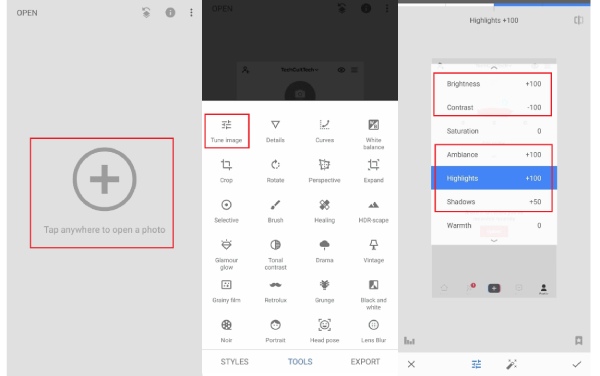
Soalan Lazim Mengenai Mengeluarkan Coretan pada Tangkapan Skrin
-
Adakah pengalihan keluar coretan pada tangkapan skrin menjejaskan kualiti foto?
ya. Operasi ini sedikit sebanyak akan menjejaskan kualiti gambar. Tetapi anda boleh meminimumkan kehilangan kualiti dengan alatan profesional seperti AnyRec Free Watermark Remover Online atau Adobe Photoshop.
-
Bolehkah saya menggunakan Adobe Photoshop untuk mengalih keluar coretan pada tangkapan skrin daripada mana-mana sistem pengendalian?
Ya, Adobe Photoshop tersedia untuk Windows dan macOS, memastikan keserasian yang luas.
-
Bolehkah alat Pemadam dalam Foto iPhone mengalih keluar coretan pada setiap tangkapan skrin?
Tidak. Kaedah ini hanya berfungsi dengan coretan yang ditambahkan pada tangkapan skrin menggunakan alatan dalam Foto iPhone.
Kesimpulan
Kesimpulannya, mengalih keluar coretan daripada tangkapan skrin kini tidak mudah dengan alatan dan kaedah yang serba boleh. Siaran ini memberi anda pilihan untuk senario yang berbeza. Ia mudah dilakukan sama ada anda menggunakan komputer atau telefon. Teroka kaedah ini berdasarkan peranti dan pilihan anda untuk menghapuskan coretan yang tidak diingini daripada tangkapan skrin anda dengan mudah. Antaranya, jika anda memerlukan cara yang paling cekap dan berkesan, anda boleh memilih dengan selamat AnyRec Pembuang Tera Air Percuma Dalam Talian, apatah lagi ia adalah perisian percuma tanpa pemasangan. Jika anda memerlukan, cuba sekarang!
